データベースの操作に便利な機能
【2020/10/23】【2023/09/19更新】
GISは、図形とデータベースの集合体といった側面があります。
そのなかでも、PC-MAPPINGの特徴としては「組み込みのデータベース機構があること」が挙げられます。
PC-MAPPINGでは、他のデータベースエンジンがなくても、独立したデータベースの管理ができるため、データベースも含めたすべての地図データをまとめて管理することが可能です。
そういった特徴を活かすため、PC-MAPPINGにはデータベースに関する機能が多く搭載されています。
今回はそのデータベースを操作する際の便利な機能をご紹介いたします。
まだご利用いただいたことのない機能があれば、ぜひお試しください。
データベースで便利にお使いいただける機能については、下記のリンクもご参照ください。
ヒント集DBメニューの小技
そのなかでも、PC-MAPPINGの特徴としては「組み込みのデータベース機構があること」が挙げられます。
PC-MAPPINGでは、他のデータベースエンジンがなくても、独立したデータベースの管理ができるため、データベースも含めたすべての地図データをまとめて管理することが可能です。
そういった特徴を活かすため、PC-MAPPINGにはデータベースに関する機能が多く搭載されています。
今回はそのデータベースを操作する際の便利な機能をご紹介いたします。
まだご利用いただいたことのない機能があれば、ぜひお試しください。
データベースで便利にお使いいただける機能については、下記のリンクもご参照ください。
ヒント集DBメニューの小技
<以下使用データ>
警察庁「交通事故統計情報オープンデータ (2021年度)」
警察庁「交通事故統計情報オープンデータ (2021年度)」
マウスドラッグでデータ値コピー
PC-MAPPINGのデータベース画面では、マウスのドラッグ・ドロップ操作でセル内のデータ値をコピーすることができます。
とても便利な機能ですが、作業中にはかえってそれが作業の妨げとなり、誤操作の原因にもなり得ます。
このドラッグによるデータコピーの制御は、iniファイルに以下を入力することで設定できます。
[SystemEnvMgr]
EnableDbDataDrag=0
※pcm.iniファイルは、各種コマンド等の設定記憶ファイルで、PC-MAPPINGをインストールしたフォルダーに格納されます。
このファイルは「テキスト形式」となっていますので、エディター等で開き、編集を行う事が可能です。
あわせてご参照ください。
■ヒント集:iniファイルによるデータベースの設定
とても便利な機能ですが、作業中にはかえってそれが作業の妨げとなり、誤操作の原因にもなり得ます。
このドラッグによるデータコピーの制御は、iniファイルに以下を入力することで設定できます。
[SystemEnvMgr]
EnableDbDataDrag=0
※pcm.iniファイルは、各種コマンド等の設定記憶ファイルで、PC-MAPPINGをインストールしたフォルダーに格納されます。
このファイルは「テキスト形式」となっていますので、エディター等で開き、編集を行う事が可能です。
あわせてご参照ください。
■ヒント集:iniファイルによるデータベースの設定
データベースの列幅を文字に合わせる
フィールドの表示幅が狭くてフィールド名が全部読めないときは、
[データベース]-[表示]-[表示幅の最適化]
で全てが見えるように調整されます。
[データベース]-[表示]-[表示幅の最適化]
で全てが見えるように調整されます。
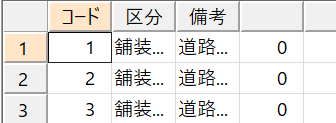
列幅が合っておらず、文字が表示されない

「表示幅最適化」で全ての文字が見えるように
データベースツールバー
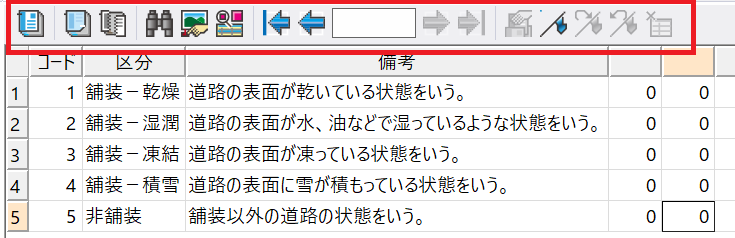
データベースツールバー
データベースツールバーは、データベースウィンドウの上部に表示できるツールバーです。カスタマイズはできませんが、検索や削除など、データベースの操作でよく使う機能がまとめられており、便利にお使いいただけます。
[データベース]-[表示]-[データベースツールバー]
クリックで表示・非表示を切り替えます。
[データベース]-[表示]-[データベースツールバー]
クリックで表示・非表示を切り替えます。
データベースリンクを一括で解除する
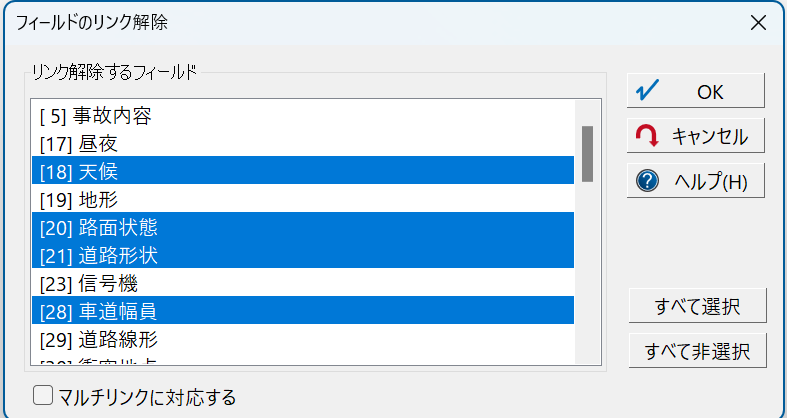
複数のデータベースリンク解除
複数のデータベースリンクを解除して、データを実体化させたい場合には「データベースリンクの一括解除」をお試しください。
[データベース]-[編集]-[リンク]-[フィールドのデータベースリンク解除]
テーブル単位に、どのフィールドのリンクを解除するか選択できますので、確認しながら実行していくことができます。
また、データベースリンクをしている場合、表示や検索等で時間がかかるため、リンクを維持する必要がないフィールドは解除すると、全体の動作が良くなる見込みがあります。
[データベース]-[編集]-[リンク]-[フィールドのデータベースリンク解除]
テーブル単位に、どのフィールドのリンクを解除するか選択できますので、確認しながら実行していくことができます。
また、データベースリンクをしている場合、表示や検索等で時間がかかるため、リンクを維持する必要がないフィールドは解除すると、全体の動作が良くなる見込みがあります。
フィールドを一括更新する(=セルの初期化)

データを一律で置き換えたい場合、セルのデータ値を他のレコードに反映させることができます。
コピーしたい数値のあるセルを右クリックし、
「セルの初期化」から実行します。
あらかじめ選択しておいたレコードや、すべてのレコードを対象に行えるため、一括でデータ値を更新したいときに便利です。
コピーしたい数値のあるセルを右クリックし、
「セルの初期化」から実行します。
あらかじめ選択しておいたレコードや、すべてのレコードを対象に行えるため、一括でデータ値を更新したいときに便利です。
選択状態をベクターへ転記
内部属性のデータベース側で選択状態にしたレコードを、ベクターでも選択状態にするには、
[選択転記]というメニューが活用できます。
[選択転記]というメニューが活用できます。
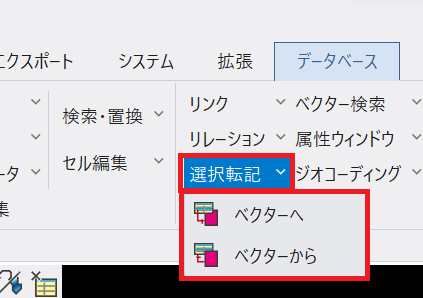
選択転記
例えば、[データベース]-[表示]-[検索]から検索・選択をし、[データベース]-[リンク]-[選択転記]-[選択状態をベクターへ転記]を行うことで、地図上でも該当のベクター要素が選択できます。
逆に、ベクターの選択状態を、[データベース]-[リンク]-[選択転記]-[選択状態をベクターから転記]
で、データベース側に反映することも可能です。
逆に、ベクターの選択状態を、[データベース]-[リンク]-[選択転記]-[選択状態をベクターから転記]
で、データベース側に反映することも可能です。

